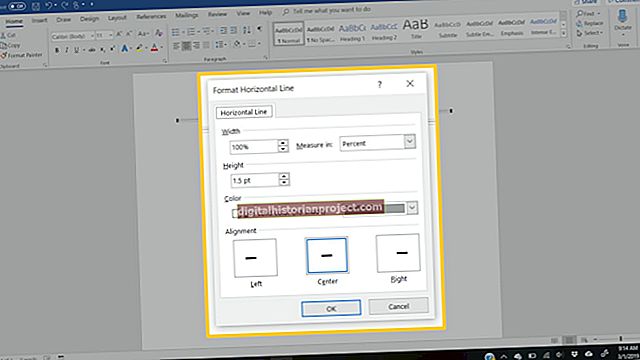రెండవ బెల్కిన్ వైర్లెస్ రౌటర్ను రిపీటర్గా ఉపయోగించడం, బ్రిడ్జింగ్ అని కూడా పిలుస్తారు, ఇది మీ కార్యాలయ వైర్లెస్ నెట్వర్క్ యొక్క సరిహద్దులను విస్తరిస్తుంది. బ్రిడ్జింగ్ ప్రాథమికంగా బ్రిడ్జింగ్ ఫీచర్ను ప్రారంభించడం మరియు అదనపు ఛానెల్లను ఒకే ఛానల్ నంబర్ మరియు సెక్యూరిటీ సెట్ ఐడెంటిఫైయర్ లేదా ఎస్ఎస్ఐడితో "ప్రధాన" రౌటర్గా ప్రోగ్రామింగ్ చేయడం. మీ కార్యాలయంలోని కంప్యూటర్లు మరియు ఇతర Wi-Fi పరికరాలు పరిధిలో ఉన్నప్పుడు స్వయంచాలకంగా వంతెన యాక్సెస్ పాయింట్ (ల) కు కనెక్ట్ అవుతాయి. వైర్లెస్ వంతెనను ఏర్పాటు చేయడం చాలా సరళమైన ప్రక్రియ.
1
అన్ని రౌటర్లు వైర్లెస్ బ్రిడ్జింగ్కు మద్దతు ఇస్తున్నాయని రెండుసార్లు తనిఖీ చేయండి. ఉత్పత్తి డాక్యుమెంటేషన్ను సంప్రదించడం ద్వారా లేదా బెల్కిన్ వెబ్సైట్లో తగిన ఉత్పత్తి పేజీని సందర్శించడం ద్వారా మీరు దీన్ని నిర్ణయించవచ్చు.
2
ఈథర్నెట్ కేబుల్ ఉపయోగించి కంప్యూటర్ను ప్రధాన రౌటర్కు కనెక్ట్ చేయండి. “LAN” అని గుర్తు పెట్టబడిన పోర్టులలో ఒకదానికి కేబుల్ను ప్లగ్ చేయండి.
3
వెబ్ బ్రౌజర్ను తెరిచి, చిరునామా పట్టీలో రౌటర్ యొక్క IP చిరునామాను టైప్ చేయండి. కొన్ని నమూనాలు 192.168.2.1 ను ఉపయోగిస్తాయి, కానీ ఇది పని చేయకపోతే, మీ ఉత్పత్తి డాక్యుమెంటేషన్ను సంప్రదించండి.
4
“లాగిన్” లింక్పై క్లిక్ చేయండి, మీకు ఒకటి ఉంటే మీ పాస్వర్డ్ను నమోదు చేయండి (రౌటర్లు పాస్వర్డ్లతో రవాణా చేయవు) మరియు “సమర్పించు” క్లిక్ చేయండి.
5
స్థితి పేజీలో LAN సెట్టింగుల క్రింద జాబితా చేయబడిన రౌటర్ యొక్క MAC చిరునామాను గమనించండి. మీరు నోట్ప్యాడ్ లేదా వర్డ్ ప్రాసెసింగ్ ప్రోగ్రామ్ను తెరిచి, చిరునామాను పత్రంలో కాపీ / పేస్ట్ చేయాలనుకోవచ్చు. కాపీ చేయడానికి “Ctrl-C” మరియు అతికించడానికి “Ctrl-V” నొక్కండి. MAC చిరునామాను రౌటర్లోని స్టిక్కర్పై లేదా దాని రిటైల్ ప్యాకేజింగ్లో కూడా ముద్రించాలి.
6
“ఛానల్ మరియు SSID” క్లిక్ చేసి, SSID మరియు ఛానెల్ సంఖ్య రెండింటినీ గమనించండి. మీరు ఈ సమాచారాన్ని కూడా కాపీ చేసి పేస్ట్ చేయాలనుకోవచ్చు.
7
“వైర్లెస్” కింద ఉన్న ఎడమ వైపున “వైర్లెస్ బ్రిడ్జ్” లేదా “వైర్లెస్ బ్రిడ్జింగ్” క్లిక్ చేయండి.
8
“వైర్లెస్ బ్రిడ్జింగ్ను ప్రారంభించు” మరియు “కనెక్ట్ చేయడానికి మాత్రమే నిర్దిష్ట యాక్సెస్ పాయింట్లను ప్రారంభించండి” బాక్స్ను ఎంచుకోండి. మీరు ఈ పెట్టెను తనిఖీ చేయకపోతే, పరిధిలోని ఏదైనా రౌటర్ రిపీటర్గా పనిచేస్తుంది, ఇది భద్రతా ప్రమాదానికి దారితీస్తుంది.
9
ప్రధాన రౌటర్ యొక్క MAC చిరునామాను AP1 పక్కన ఉన్న బాక్సుల సెట్లో టైప్ చేయండి. AP2 పక్కన రెండవ రౌటర్ యొక్క MAC చిరునామాను నమోదు చేయండి, మీరు యూనిట్ నుండి లేదా దాని ప్యాకేజింగ్ నుండి పొందవచ్చు. మీకు వంతెన కోసం ఏదైనా అదనపు రౌటర్లు ఉంటే, వారి MAC చిరునామాలను కూడా జోడించండి.
10
“మార్పులను వర్తించు” క్లిక్ చేయండి.
11
రెండవ రౌటర్ను కాన్ఫిగర్ చేయడానికి 2-10 దశలను పునరావృతం చేయండి; అయితే, దశ 6 లో, మొదటి రౌటర్కు సరిపోయేలా ఛానెల్ మరియు SSID సమాచారాన్ని కాన్ఫిగర్ చేయండి. మీ మార్పులను తప్పకుండా సేవ్ చేసుకోండి.
12
రెండు రౌటర్లను వారి పవర్ కేబుల్స్ అన్ప్లగ్ చేసి వాటిని తిరిగి ప్లగ్ చేయడం ద్వారా రీబూట్ చేయండి. యూనిట్లను పూర్తిగా బూట్ చేయడానికి ఒక నిమిషం లేదా రెండు నిమిషాలు అనుమతించండి.